如何找到win7默认微信缓存文件夹路径并更改
1、桌面上点击“计算机”,打开“C盘”;
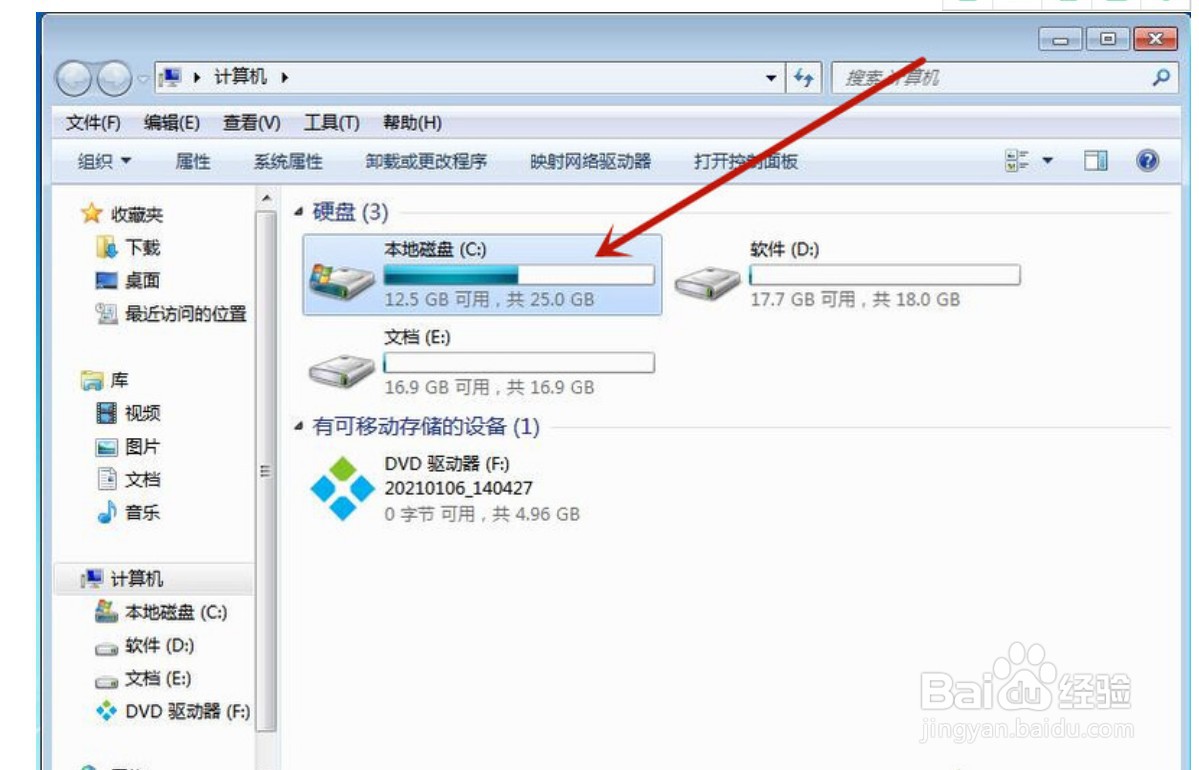
2、点击“用户”;

3、打开“Administrator”;

4、点击“我的文档”;

5、打开“WeChat Files”;
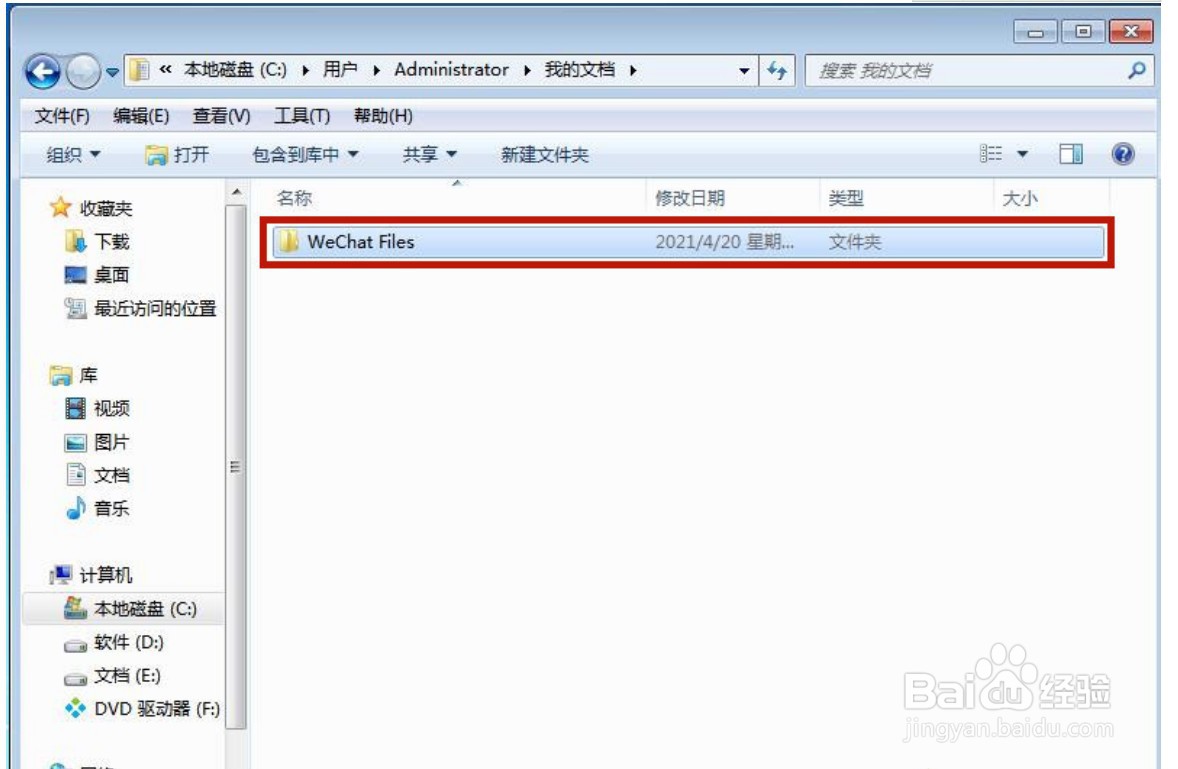
6、找到需要打开的微信账号点击进入;

7、点击“FileStorage”;

8、进入“File”,那么我们平时的微信文件都保存在这里了;

9、那么如何更改这个位置呢,这时候就需要打开微信,点击“设置”;

10、点击“文件管理”,在此就可以更改默认位置了。
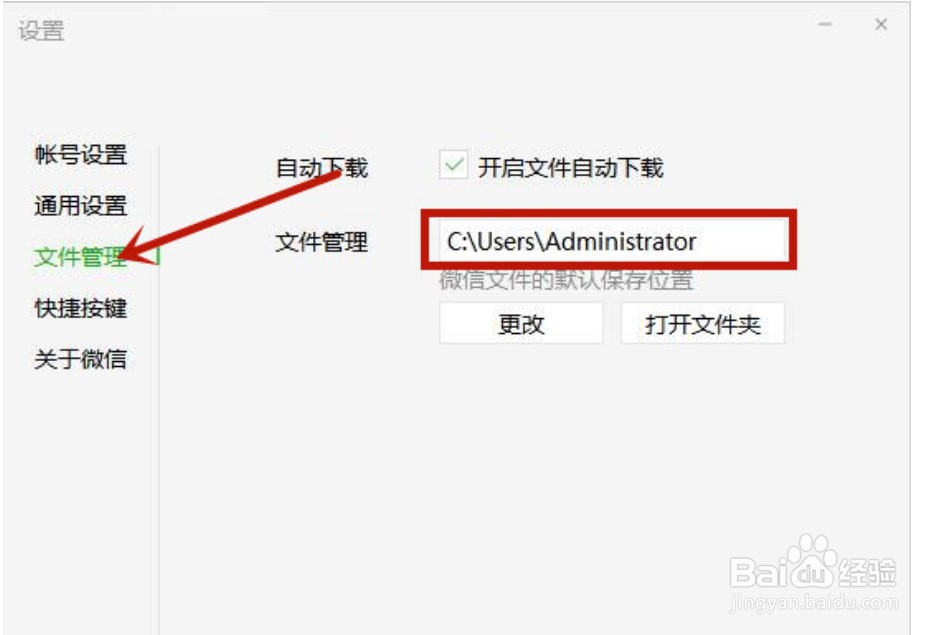
声明:本网站引用、摘录或转载内容仅供网站访问者交流或参考,不代表本站立场,如存在版权或非法内容,请联系站长删除,联系邮箱:site.kefu@qq.com。
阅读量:83
阅读量:116
阅读量:158
阅读量:129
阅读量:26